Propaganda
Para muitos músicos, o custo de pagar a um engenheiro de som profissional para gravar e produzir um CD demo ou faixas demo para um perfil de talentos online A estrela agora permite que o talento de ator e música encontre ótimas audições de empregoSe você é um ator ou músico de algum tipo, provavelmente já se perguntou várias vezes como descobrir facilmente todos os bons shows. Aposto que você também desejou que houvesse ... consulte Mais informação é muito alto. Uma opção muito mais acessível é Aprenda um pouco sobre produção musical e técnicas de gravação 7 recursos gratuitos para aprender sobre engenharia de somAqui estão alguns recursos excelentes para você usar, se você quiser aprender mais sobre como fazer ótimas gravações musicais. consulte Mais informação você mesmo e use suas ferramentas favoritas no seu computador para gravar sua própria música.
Para alguns músicos, o processo de gravação de si mesmo é um exercício de aprendizado, projetado para que você saiba exatamente como você soa para melhorar sua performance. Seja qual for o motivo para se gravar, é bom conhecer algumas técnicas decentes para o melhor software livre disponível - e esse software é o Audacity.
Obtenha o Audacity
Antes de começar a gravar, certifique-se de obter a versão mais recente do Audácia. Atualmente, é a versão 2.0.0 lançada em março de 2012.
Prepare seu equipamento de gravação
Antes de fazer uma gravação de áudio, pesquise um pouco sobre os melhores métodos para gravar seus instrumentos, incluindo posicionamento de microfone e os melhores microfones para usar. Você também pode desejar atualize sua placa de som 4 atualizações de hardware para fãs do Battlefield 3 [Gaming]Finalmente, o Battlefield 3 foi lançado, trazendo uma experiência de tiro de primeira classe aos jogos para PC. Enquanto os consoles também receberam o jogo, para os jogadores de PC foi um lançamento particularmente notável, já que o jogo ... consulte Mais informação antes de começar a gravar. Por fim, verifique suas preferências no Audacity para garantir que você esteja gravando com a melhor qualidade possível.
Noções básicas de gravação
No Audacity, gravar voz ou outro instrumento com um microfone é tão simples quanto garantir que a entrada do microfone esteja correta, pressionando gravar e, posteriormente, pressionando Parar. Isso gravará um único canal que aparece como uma forma de onda e pode ser editado individualmente.
A instrumentação de suporte gravada anteriormente na maioria dos formatos de arquivo também pode ser importada para o Audacity (embora você possa verificar a legalidade de usá-los). A faixa importada também terá seu próprio canal individual no Audacity.
Gravação multipista no Audacity
É possível gravar vários canais ao mesmo tempo no Audacity se você tiver o equipamento e o software certos para fazer isso. Para a maioria dos amadores, porém, isso não é viável. Portanto, a maneira mais simples de gravar várias faixas é fazê-lo uma a uma.
Comece importando uma faixa gravada anteriormente (ou gravando a banda inteira tocando de uma vez), que pode ser usada para manter todos no tempo. Em seguida, grave cada instrumento individualmente, garantindo que a pessoa que está tocando tenha fones de ouvido, para que eles possam ouvir a faixa original, mas que ela não seja captada pelos microfones. No Audacity, verifique se a seleção "Overdub" está marcada para que novas faixas sejam geradas.
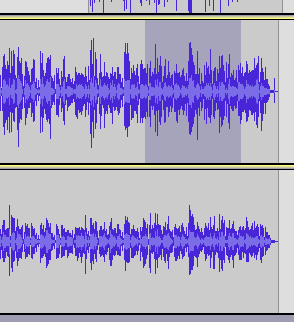
Se uma seção da gravação não estiver correta, ela poderá ser excluída da faixa, realçando e escolhendo Remover áudio> Silenciar áudio ou Limites de clipes> Dividir novo. Não exclua ou corte, pois isso unirá as seções dos dois lados e tornará a música fora do tempo. Uma nova faixa pode ser gravada para substituir essa seção, começando logo antes da parte excluída, clicando na barra da linha do tempo.
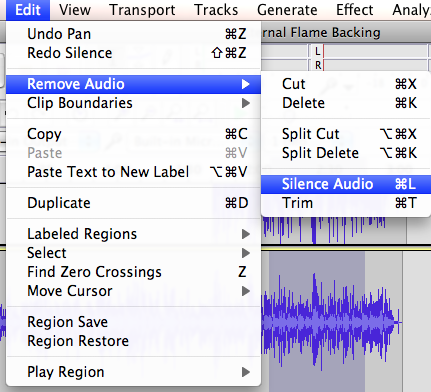
Quando todos os canais individuais são gravados, você pode silenciar a gravação inicial original (mas não a exclua, por precaução). Toque o resto dos canais juntos e mova-os um pouco, se houver algum atraso. Faça isso clicando e segurando, e movendo para a esquerda e para a direita na linha do tempo.
Efeitos básicos da produção musical no Audacity
Para usar efeitos de produção sonora no Audacity, basta realçar a seção do canal em que deseja o efeito, depois vá ao menu de efeitos e aplique-o. Se você não usa efeitos, faça backups do seu arquivo do Audacity antes de aplicá-los, para poder comparar o som e reverter facilmente, se necessário. Além disso, duplique canais ou seções antes de aplicar efeitos, para que você sempre tenha o som original.
Use o efeito Amplify para ajustar o volume de uma seção de um canal. Por exemplo, para tornar os vocais mais altos contra os instrumentos. Você também pode usar o efeito Fade In / Out para criar transições suaves. A normalização do som o tornará o mais alto possível, sem distorcê-lo.
A afinação pode ser alterada sem afetar o andamento. No entanto, a maioria das pessoas recomendaria usar esse recurso com moderação.
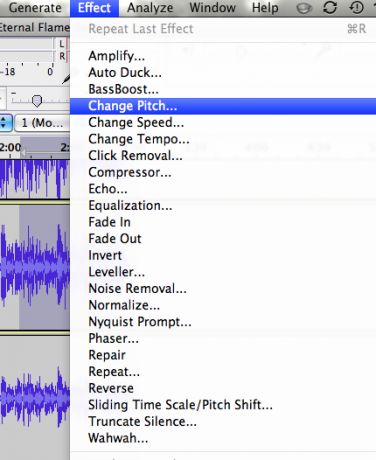
Efeitos como Reverb, Phase, Wahwah e filtros são mais bem testados e testados por você, pois é difícil imaginar como será o som antes de tentar. Lembre-se de manter seus canais originais, pois você pode usá-los para aplicar diferentes níveis de volume ao original e ao efeito.
A equalização é mais difícil de aplicar, pois ao clicar na linha, você verá um nó que pode ser puxado em várias direções para reduzir a frequência de graves e aumentar as altas. O que isso faz é ajustar o tom e tornar o som mais nítido; no entanto, quando se trata de realmente aplicar o efeito, basta experimentá-lo e ver como ele soa.
Use o movimento panorâmico para mover o áudio de um alto-falante para outro. Você encontrará o controle deslizante de deslocamento ao lado do volume de cada canal.
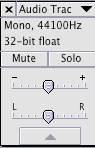
Quando sua produção sonora estiver concluída, você poderá adicionar um efeito de compactação final à sua música para diminuir a diferença de volume na sua música.
Usando extensões
O Audacity possui muitos plug-ins disponíveis para obter efeitos específicos, como reverberação e ajuste automático. Para instalar plug-ins ou trabalhar com outras ferramentas, instale primeiro o Audacity VST Enabler.
Salvando sua música
Ao salvar, você salva o próprio arquivo do Audacity, com todos os vários canais representados para ajustes posteriores. Se você quiser dar a música a outra pessoa ou enviá-la, precisará exportar o arquivo do Audacity para outro formato, como MP3.
Mais dicas sobre o Audacity
MakeUseOf cobriu anteriormente Audácia para muitos tipos diferentes de usos. Estes artigos também podem ser úteis para você:
- Como remover o ruído ambiente dos arquivos de áudio usando o Audacity Como remover o ruído ambiente de arquivos de áudio usando o AudacityÉ simples remover o ruído de fundo do Audacity e dar às suas gravações uma sensação muito mais profissional. Aqui está como fazê-lo. consulte Mais informação
- 3 dicas do Audacity para aprimorar suas entrevistas gravadas 3 dicas do Audacity para aprimorar suas entrevistas gravadasO áudio claro é vital para qualquer podcast ou gravação que você deseja publicar. Aumente sua qualidade de áudio com o Audacity em três etapas fáceis. consulte Mais informação
Qual é a sua melhor dica para gravar e produzir vocais usando o Audacity?
Crédito de imagem: Davizro Photography via Shutterstock.com
Ange é graduada em Estudos da Internet e Jornalismo e adora trabalhar on-line, redação e mídia social.


